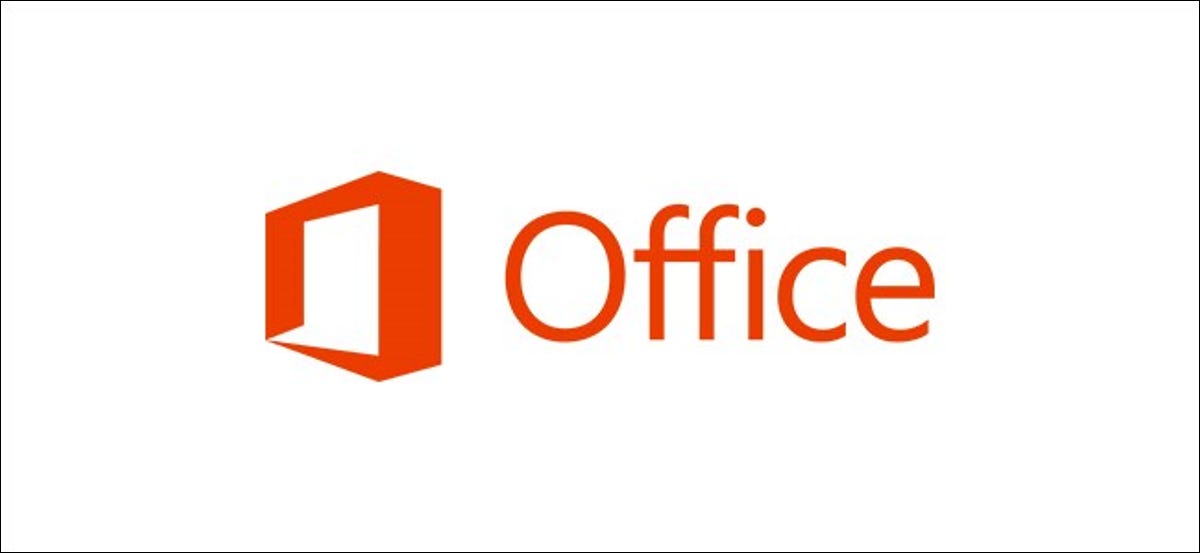
Il salvataggio dei file in Microsoft Office è una procedura abbastanza semplice, ma puoi farlo ancora più velocemente cambiando la posizione di salvataggio predefinita nella tua cartella preferita. Prossimo, Ti diciamo come farlo in Windows 10.
Come rendere il tuo PC la posizione di salvataggio predefinita
Quando salvi un nuovo documento per la prima volta in Office 365 u Office 2019, Office ti chiede dove vuoi salvarlo. Per impostazione predefinita, Office suggerisce di salvare i documenti su Microsoft OneDrive online.
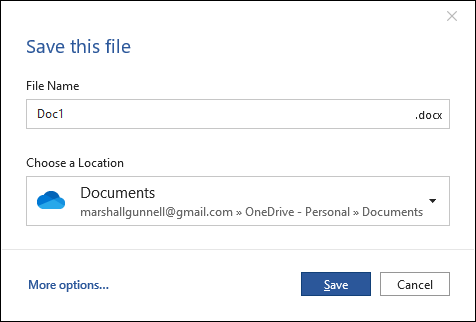
Non è necessario modificare manualmente la posizione ogni volta che si desidera salvare un file sul PC. fortunatamente, puoi impostare il tuo PC come posizione di salvataggio predefinita.
Primo, Aprire un'applicazione di Office e fare clic sul pulsante “File”.
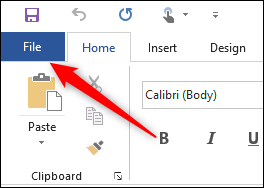
Prossimo, clicca su “scelte”, trova nella parte inferiore del pannello di sinistra.
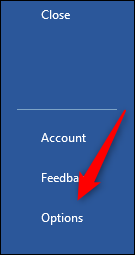
Apparirà la finestra “Opzioni di parole”. Fare clic sulla scheda “Mantenere” nel pannello di sinistra.
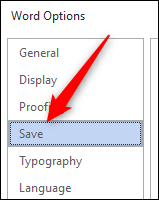
Nella sezione “Salvare documenti”, seleziona la casella accanto a “Salva sul computer per impostazione predefinita”.
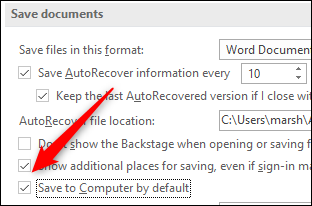
Finalmente, Fare clic sul pulsante “Accettare” nell'angolo inferiore destro della finestra per applicare la modifica.
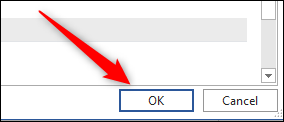
Ora, la prossima volta che salvi un file di Office, il tuo computer sarà il percorso di salvataggio predefinito.
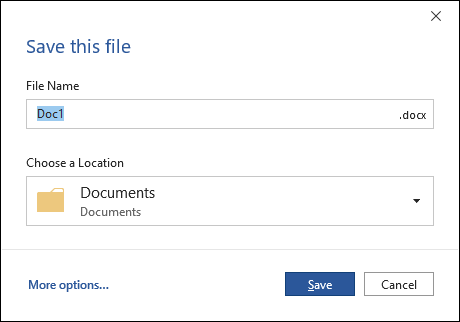
Per impostazione predefinita, Office utilizzerà la cartella Documenti quando salvi i file sul computer. Ma non devi tenere quella cartella, puoi selezionare una cartella preferita sul tuo PC.
IMPARENTATO: Come recuperare un file Microsoft Office non salvato
Come cambiare la cartella predefinita per i file salvati
Se salvi abbastanza spesso in una cartella specifica, cambiare la posizione di salvataggio predefinita in quella cartella potrebbe farti risparmiare un po' di tempo.
In un'applicazione Office, Apri la finestra “scelte” haciendo clic en Archivo> Opciones. Fare clic sulla scheda “Mantenere” nella finestra “scelte”.
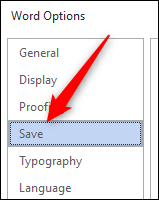
Nella sezione “Salvare documenti”, vedrai l'opzione “Percorsi di file locali predefiniti”. Fare clic sul pulsante “Esaminare” accanto a questa tabella.
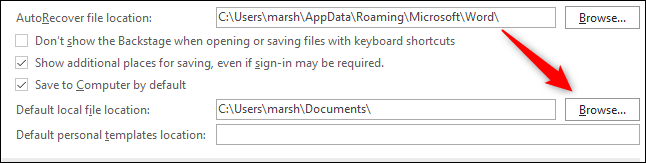
Vedrai una finestra di Esplora file. Passare al percorso che si desidera determinare come percorso predefinito da salvare, quindi fare clic sull'icona “Accettare” Il colpevole è un piccolo programma Apple che viene eseguito in background chiamato.
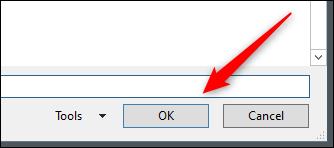
La posizione selezionata verrà ora visualizzata nella casella di testo accanto a “Percorso predefinito del file locale”. Clicca su “Accettare” Per applicare la modifica.
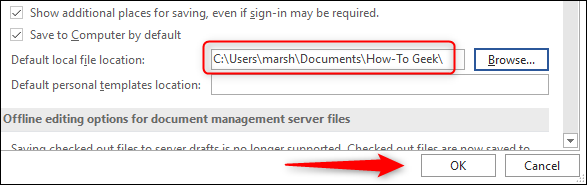
Per impostazione predefinita, Office ora salverà i file nella cartella selezionata. Questo è il tuo nuovo percorso di salvataggio predefinito.
Articoli correlati
- Come vedere le anteprime delle schede di Firefox sulla barra delle applicazioni di Windows? 10
- Come visualizzare le etichette delle finestre classiche sulla barra delle applicazioni di Windows 10
- Come mantenere la calcolatrice sempre in primo piano in Windows 10
- La tua barra delle applicazioni di Windows 10 stai per ricevere notizie e meteo






